普通人VS程序员电脑还可以这样关机,神操作,学到了学到了~(收藏起来慢慢学)
Posted 顾木子吖
tags:
篇首语:本文由小常识网(cha138.com)小编为大家整理,主要介绍了普通人VS程序员电脑还可以这样关机,神操作,学到了学到了~(收藏起来慢慢学)相关的知识,希望对你有一定的参考价值。
导语

哈喽!大家好,我是木木子。需要源码的滴滴我啦~
无论家用电脑还是公司的电脑,定时开关机都是一个非常实用的功能,只是一般都不太受关注。定
时关机不仅能延长电
脑的使用寿命,还能节约超多的电费呢~哈哈哈哈
害~这不,周天休假一天,但是公司的电脑大部分的小伙伴儿就开了一天,有时候放长假的时候电
脑一开就是几天。这不?隔壁的小姐姐已经被领导发现了,最后的最后这个事情就落到我手里了,
开发一个能定时关机的源码项目供大家使用,并互相提醒每个人一定要下班关机!
定时开关机是个非常简单又实用的功能,跟着本文用不了10分钟你就能学会如何进行操作了哈~


正文
本文介绍了:普通人关机的习惯方式、以及程序员关机的方式哈!主页(pc端)左侧有源码滴~
并且程序员关机附了2份代码喜欢tkinter的就用tk版本的,喜欢pyqt5的就用这版本的。两个版本大
家自己爱用那个用那个哈~
一、普通人关机
0)优雅的关机
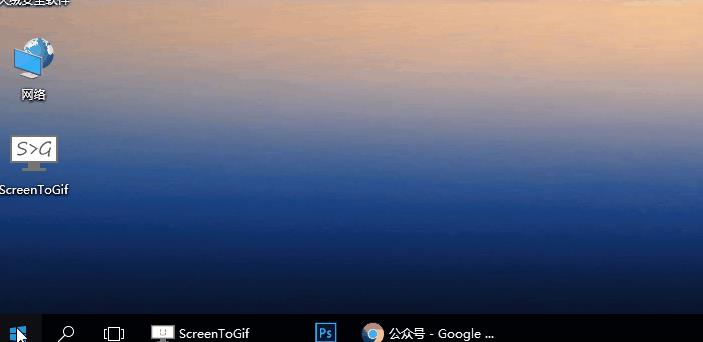
1)快捷键关机
使用快捷键关机相信是大家比较常用的方法了吧?也是最简单方便的方法。
按下快捷键【Alt】+【F4】弹出功能对话框,实现快速关机,又快又准效率极高。

2)任务管理器关机
这个方法和上一个快捷键关机的方法有着异曲同工之妙,按下快捷键【Alt】+【Ctrl】+
【Delete】,打开任务管理器,右下方有个圆形关机按钮,点击即可关机。
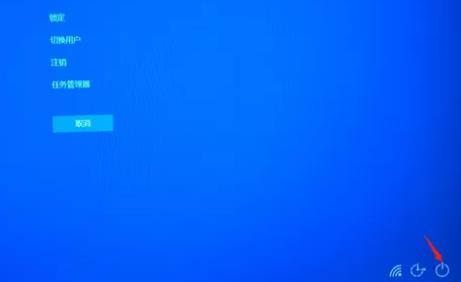
3)设置关机时间
这个方法可以实现定时关机,算好想要关机的时间,设置完成后电脑到点就会自动关机。再也不用
因为电脑关机更新而等个半天了。按下快捷键【win】+【R】,在运行对话框内输入《at20:00
shutdown-s》后点击确定,系统就会在晚上8点准时关机。这个方法可以在大家确定能够关机时间
的情况下使用还是非常方便的。
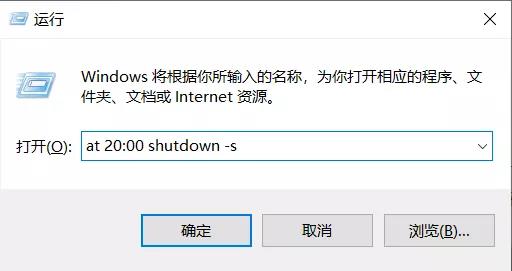
4)鼠标滑动关机
在电脑桌面位置创建一个快捷方式,在出现的对话框内输入“slidetoshutdown”后点下一步。
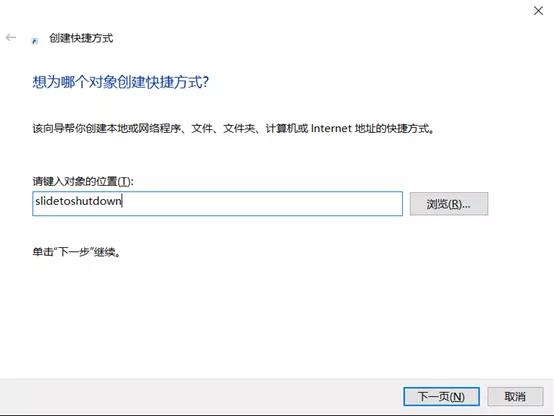
点击完成即可。
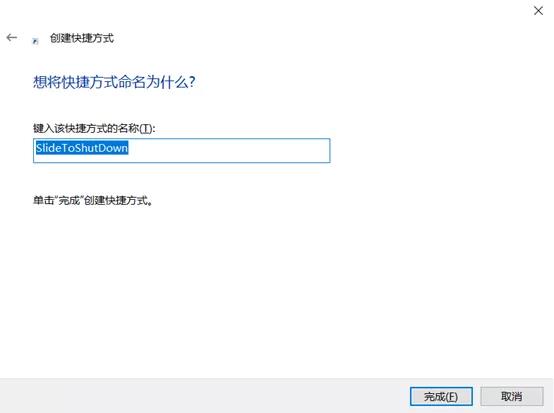
此时电脑桌面上就多了一个快捷方式,想要关机时双击该快捷方式,就会出现以下提示,滑动就可
以关闭电脑了。

二、程序员关机
嘿嘿~虽然确实正常人开关机上面的更方便快速哈!但是源码打包成exe点开更方便啦~尤其是在电
脑需要几个小时之后关机的,需要先让电脑自动完成任务再关机滴~呐这个还蛮方便的~也许,应
该更方便.jpg 强行解释的我2333~这就是娱乐娱乐的代码哈哈哈哈~
1)Pyqt5界面化小程序
1.1 附源码项目
# -*—coding:utf-8 -*-
import sys
import os # Python执行系统命令方法所用到的包
from PyQt5 import QtCore,QtGui,QtWidgets
class Ui_shut(object): #类 继承object类
flag = True
def setupUi(self,shut): #方法
#设置窗体的大小
shut.setObjectName("shut")
shut.resize(420,180)
shut.setFixedSize(420,180)
self.label = QtWidgets.QLabel(shut)
self.label.setGeometry(QtCore.QRect(40,50,41,51)) #标签的位置
self.label.setFont(QtGui.QFont("Roman times",10,QtGui.QFont.Bold))
self.label.setObjectName("label")
self.lineEdit = QtWidgets.QLineEdit(shut)
self.lineEdit.setGeometry(QtCore.QRect(70, 50, 71, 41))
self.lineEdit.setFont(QtGui.QFont("Roman times",10,QtGui.QFont.Bold))
self.lineEdit.setObjectName("lineEdit")
self.label_2 = QtWidgets.QLabel(shut)
self.label_2.setGeometry(QtCore.QRect(150, 60, 31, 31))
self.label_2.setFont(QtGui.QFont("Roman times",10,QtGui.QFont.Bold))
self.label_2.setObjectName("label_2")
self.lineEdit_2 = QtWidgets.QLineEdit(shut)
self.lineEdit_2.setGeometry(QtCore.QRect(180, 50, 71, 41))
self.lineEdit_2.setFont(QtGui.QFont("Roman times",10,QtGui.QFont.Bold))
self.lineEdit_2.setObjectName("lineEdit_2")
self.label_3 = QtWidgets.QLabel(shut)
self.label_3.setGeometry(QtCore.QRect(260, 60, 31, 31))
self.label_3.setFont(QtGui.QFont("Roman times",10,QtGui.QFont.Bold))
self.label_3.setObjectName("label_3")
self.pushButton = QtWidgets.QPushButton(shut,clicked=self.sd) #为pushButton添加监听事件click。
self.pushButton.setGeometry(QtCore.QRect(290, 50, 101, 41))
self.pushButton.setFont(QtGui.QFont("Roman times",10,QtGui.QFont.Bold))
self.pushButton.setObjectName("pushButton")
self.label_4 = QtWidgets.QLabel(shut)
self.label_4.setGeometry(QtCore.QRect(0, 120, 500, 31))
self.label_4.setFont(QtGui.QFont("Roman times",10,QtGui.QFont.Bold))
self.label_4.setObjectName("label_4")
self.retranslateUi(shut)
QtCore.QMetaObject.connectSlotsByName(shut) #connectSlotsByName是一个QMetaObject类里的静态函数,其作用是用来将QObject * o里的子QObject的某些信号按照其objectName连接到o的槽上。
def retranslateUi(self,shut):
_translate = QtCore.QCoreApplication.translate
shut.setWindowTitle(_translate("shut", "Windows定时关机器"))
self.label.setText(_translate("shut", "在:"))
self.label_2.setText(_translate("shut", "时"))
self.label_3.setText(_translate("shut", "分"))
self.label_4.setText(_translate("shut", " 请输入关机时间"))
self.pushButton.setText(_translate("shut", "设置"))
def sd(self,shut): #self.sd为触发该事件后,需要执行的操作。
h = self.lineEdit.text()
m = self.lineEdit_2.text()
if self.flag:
self.flag = False
try: #捕获所有异常
os.popen('at'+ h + ':' + m + ' shutdown -s') #python执行cmd命令的方法
self.label_4.setText(' 设置成功! 系统将关机在今天 '+h+':'+m)
self.pushButton.setText('移除')
self.lineEdit.clear()
self.lineEdit_2.clear()
except:
self.label_4.setText('Something is wrong~')
else:
self.flag = True
try:
os.popen('at /delete /yes')
self.label_4.setText('成功,全部移除')
self.pushButton.setText('Set')
self.lineEdit.clear()
self.lineEdit_2.clear()
except:
self.label_4.setText('Something is wrong')1.2 效果展示

2)Tkinter界面化小程序
2.1 附源码项目
from tkinter import ttk
import os
import tkinter.messagebox as message_box
windows = tkinter.Tk()
windows.title("Python定时关机")
# window 居中
windows.update() # update window ,must do
curWidth = 280 # get current width
curHeight = windows.winfo_reqheight() # get current height
scnWidth, scnHeight = windows.maxsize() # get screen width and height
# now generate configuration information
config = '%dx%d+%d+%d' % (curWidth, curHeight,
(scnWidth - curWidth) / 2, (scnHeight - curHeight) / 2)
windows.geometry(config)
# root 容器
root = ttk.LabelFrame(windows, text="关机命令")
root.grid(column=0, row=0, padx=15, pady=15)
# 提醒文本
tkinter.Label(root, text="输入时间").grid(column=0, row=0, sticky=tkinter.W)
tkinter.Label(root, text="选择").grid(column=1, row=0)
# 存储输入的值
time = tkinter.StringVar()
unit = tkinter.StringVar()
# 输入框
time_edit = tkinter.Entry(root, width=10, textvariable=time)
time_edit.grid(column=0, row=1, padx=4, sticky=tkinter.W)
time_edit.focus()
# 下拉单位选择
unit_arr = ('时', '分', '秒')
unit_chosen = ttk.Combobox(root, width=6, textvariable=unit, state='readonly')
unit_chosen['values'] = unit_arr
unit_chosen.grid(column=1, row=1)
unit_chosen.current(0)
def change_edit(to_time):
time_edit.delete(0, 10)
time_edit.insert(0, to_time)
unit_chosen.current(1)
# start
def start():
if time.get() and unit.get():
message_box.showwarning("选择完毕", "你的电脑将在多少 %s %s" % (time.get(), unit.get()))
# shutdown 的秒数
count_down_second = int(time.get())
if unit.get() == 'hour':
count_down_second *= 3600
elif unit.get() == 'minute':
count_down_second *= 60
# execute
os.system("shutdown -s -t %s" % count_down_second)
windows.quit()
# cancel
def cancel():
os.system("shutdown -a")
windows.quit()
# start 按钮
start_action = tkinter.Button(root, text="START", command=start)
start_action.grid(column=2, row=1)
# 文本
tip_label = tkinter.Label(root, text="倒计时关机")
tip_label.grid(row=2, column=0, pady=2)
# 快捷选择时间
fram = tkinter.Frame(root)
fram.grid(row=3, column=0, columnspan=3)
# 常用的时间
for i in range(2, 7):
button = tkinter.Button(fram, text=str(i * 15) + "min", command=lambda x=i: change_edit(str(x * 15)))
button.grid(row=0, column=i - 2, padx=2, pady=2, sticky=tkinter.W)
# cancel 按钮
cancel_action = tkinter.Button(root, text="CANCEL", command=lambda: cancel())
cancel_action.grid(row=4, column=1, pady=10, sticky=tkinter.W)2.2 效果展示

总结
好啦,定时关机的小项目就over了。以后记得需要定时关机的就用这款代码哈哈哈~想什么时候关
机就什么时候关机嘛~ 源码找我吖!
你们的支持是我最大的动力!!记得三连哦~mua 欢迎大家阅读往期的文章哦~
🎯完整的免费源码领取处:找我吖!
滴滴我即可吖!
🎉往期推荐阅读——
项目0.1 雪景小程序
【Python码住雪景小程序】雪景人像最强攻略:让你一下美10倍、美醉了(中国人不骗中国人)
项目0.2 跳舞的字符画
【永久免费】恕我直言,这款视频转字符画动漫小工具用起来最爽~
目1.0 超级玛丽
程序员自制游戏:超级玛丽100%真实版,能把你玩哭了~【附源码】
项目1.1 扫雷
Pygame实战:据说这是史上最难扫雷游戏,没有之一,你们感受下......
🎄文章汇总——
项目1.0 Python—2021 |已有文章汇总 | 持续更新,直接看这篇就够了
(更多内容+源码都在文章汇总哦!!欢迎阅读~)

以上是关于普通人VS程序员电脑还可以这样关机,神操作,学到了学到了~(收藏起来慢慢学)的主要内容,如果未能解决你的问题,请参考以下文章